U bent hier:
App verwijderen in Windows
Artikel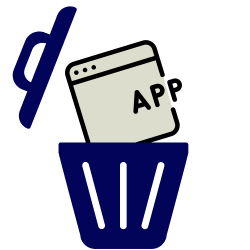
Verwijder gemakkelijk programma's van de Windows-pc als u ze niet gebruikt of wanneer ze tegenvallen.
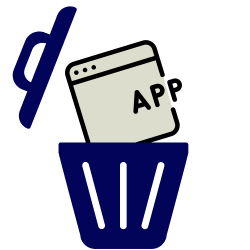

Programma verwijderen?
Iedereen installeert weleens een programma op de computer. In Windows heet dat ook wel een app. Bijvoorbeeld voor het bewerken van foto's, Word en bepaalde browsers. Toch is het soms beter om een app weer te verwijderen. Bijvoorbeeld als u die nauwelijks meer gebruikt of als een app tegenvalt. De app neemt dan onnodige ruimte in op de harde schijf van de pc. Dat is zonde wanneer er weinig opslagruimte is. Het kan ook dat een app geen updates meer krijgt. Het is dan veiliger om 'm weg te gooien.
App op Windows-pc verwijderen
Verwijder apps die u niet gebruikt zo van de pc:
- Klik op de startknop (het Windows-pictogram).
- Klik op Alles > Instellingen (Windows 11) of op het pictogram van een tandwiel (Windows 10).
- Klik op Apps.
- Klik in Windows 11 op Geïnstalleerde apps. Klik in Windows 10 links op Apps en onderdelen.
- Een overzicht van de apps op de pc opent. Klik op de drie puntjes bij de app die u wilt wissen (Windows 11) of klik op de app die u wilt wissen (Windows 10).
- Klik op Verwijderen > Verwijderen.
- Het kan dat een venster van de app zelf opent. Volg dan de stappen om het programma te wissen. Die kunnen per programma verschillen.
Het programma is verwijderd.
Bekijk de stappen voor een Windows 10-pc ook in onze video. U kunt deze ook op een Windows 11-pc volgen. Het werkt dan wel iets anders.

Advertentiecookies voor video's en/of podcasts
Om video's te bekijken en/of podcasts te luisteren, moet u advertentiecookies accepteren die nodig zijn voor het afspelen hiervan.
Gaat u akkoord met het plaatsen van cookies van de platformen van YouTube en Spotify om video's op SeniorWeb.nl te bekijken of om podcasts te luisteren?
U kunt hier altijd uw cookie-instellingen wijzigen.
Wat vind je van dit artikel?
Geef sterren om te laten zien wat je van het artikel vindt. 1 ster is slecht, 5 sterren is heel goed.
Meer over dit onderwerp
met videoProgramma aan taakbalk vastmaken
Snel een favoriete app openen? Zet het programma op de taakbalk van Windows.
Programma vastmaken aan startmenu (Windows)
Maak veelgebruikte programma's vast aan het startmenu van Windows. Zo zijn ze altijd bij de hand.
Bekijk meer artikelen met de categorie:
Meld je aan voor de nieuwsbrief van SeniorWeb
Elke week duidelijke uitleg en leuke tips over de digitale wereld. Gratis en zomaar in de mailbox.